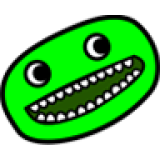在使用笔记本电脑的过程中,我们难免会遇到一些问题,比如系统运行缓慢、软件冲突、病毒感染等,这时候重装系统就成为了解决这些问题的有效手段之一。本文将详细介绍如何通过多种方法重装笔记本电脑的系统,让你能够轻松完成这一过程。
准备工作
在开始重装系统之前,你需要做一些准备工作。首先,备份所有重要数据,包括文档、照片、视频等,以防数据丢失。其次,确保你有一份系统安装介质,可以是光盘或u盘。最后,检查你的笔记本电脑是否支持从u盘启动,并准备好所需的驱动程序和软件安装包。
制作启动盘
如果你还没有系统安装介质,需要先制作一个。你可以使用专门的工具如rufus或者windows usb/dvd下载工具来创建一个可启动的usb闪存盘。按照工具的指引选择正确的iso文件,并设置为可引导设备,这样就可以在电脑上进行系统重装了。
进入bios设置
为了使电脑能够从u盘启动,你需要进入bios设置界面。通常是在开机时按f2、f10或del键(不同品牌电脑可能有所不同)。找到“boot”选项卡,在这里调整启动顺序,将usb设备设置为第一启动项。保存设置并退出bios。
系统重装步骤
1. 插入已制作好的启动盘,重启电脑。
2. 电脑启动后,你会看到一个选择菜单,选择“install now”开始安装过程。
3. 按照提示操作,选择合适的安装选项。如果是全新安装,可以选择“custom: install windows only (advanced)”。
4. 选择你要安装系统的磁盘分区,建议对原有分区进行格式化,以确保干净的安装环境。
5. 安装程序会自动进行复制文件、安装组件等步骤。这个过程可能需要一段时间,请耐心等待。
6. 系统安装完成后,根据提示重新启动电脑,并再次进入bios设置,恢复原来的启动顺序。
7. 重新启动后,你将被引导进入刚刚安装的新系统。此时,记得安装必要的驱动程序和常用的软件。
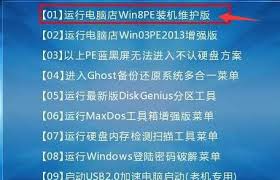
系统优化与维护
系统重装后,你可以进一步进行系统优化。这包括更新操作系统补丁、安装防病毒软件、清理垃圾文件以及定期进行磁盘碎片整理等。保持良好的使用习惯和定期维护,可以使你的电脑始终保持最佳状态。
结语
重装系统是一项技术活,但只要按照上述步骤逐步进行,相信你一定可以顺利完成。希望这篇文章能帮助到那些想要自己动手解决问题的朋友。